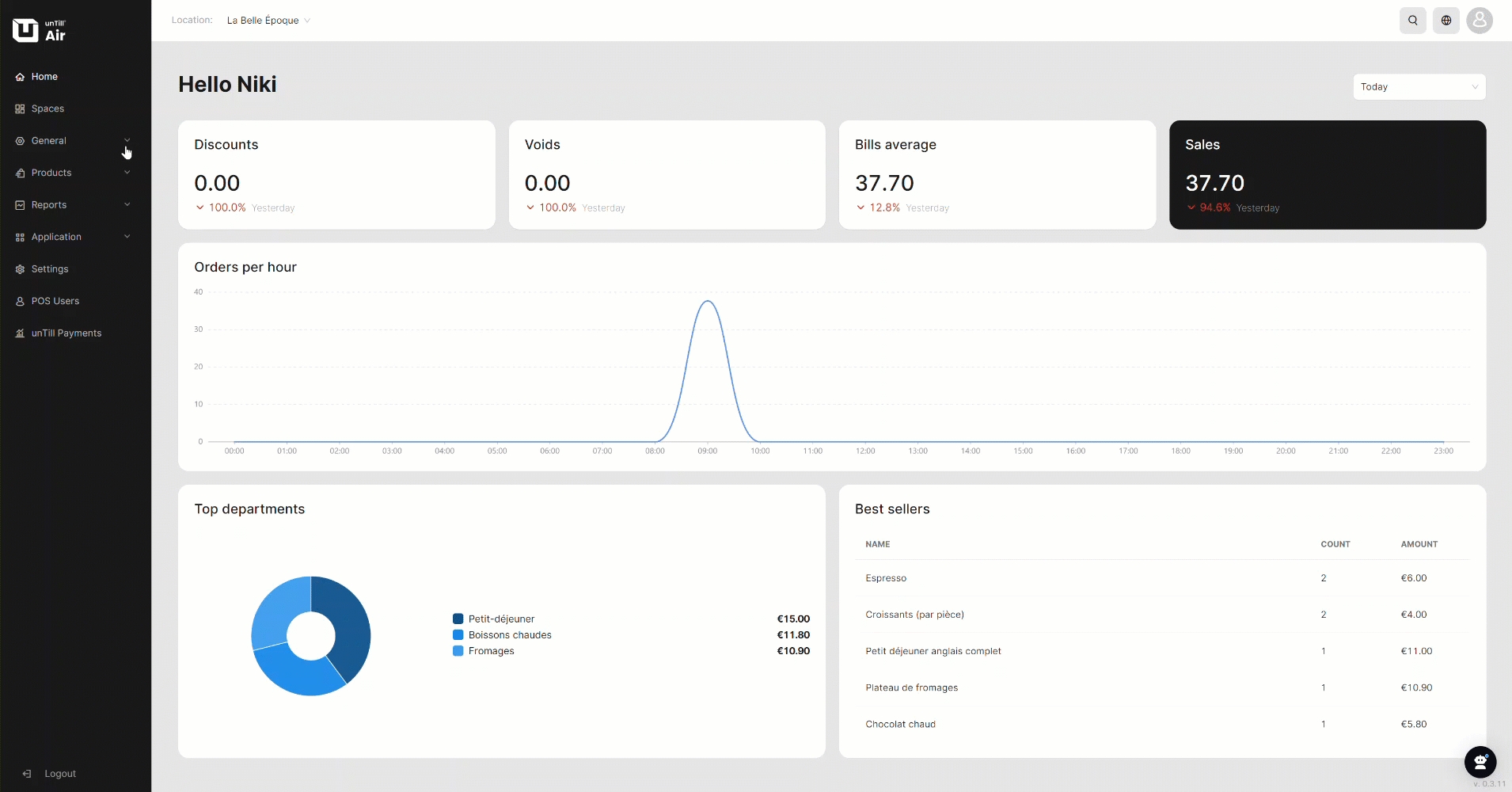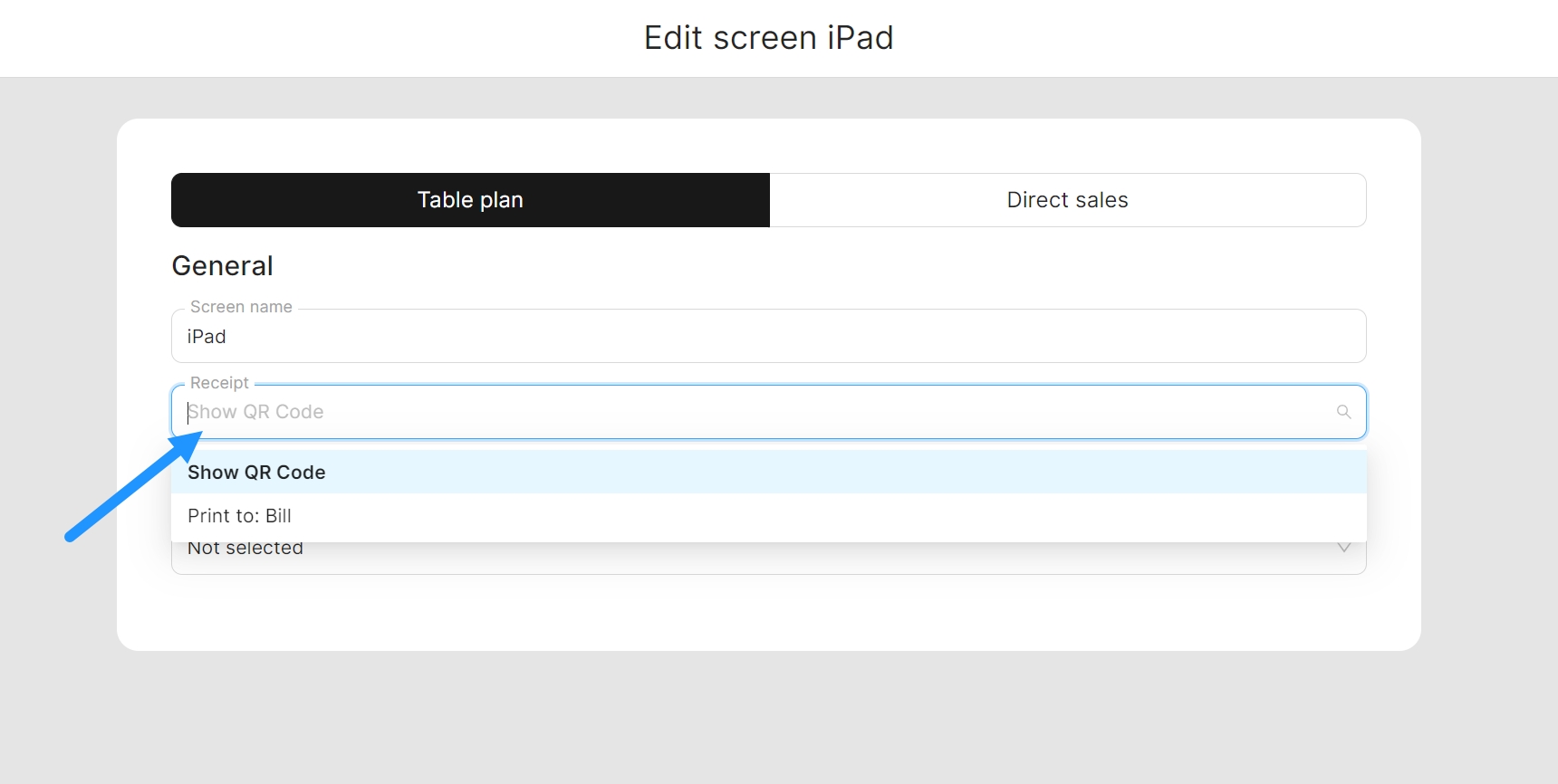Configurar pantalla
Última actualización
Última actualización
Para comenzar a trabajar con POS tienes que vincular unos dispositivos-pantallas (móviles, tablets) a tu establecimiento. Podrás configurarlos en Back Office a través de los ajustes.
Nota: Para poder vincular una pantalla, descarga la aplicación unTill air. Para más información sobre la aplicación, consulta esta página.
Puedes vincular una pantalla mediante dos métodos, en función de las capacidades de dispositivo. Si prefieres conectar la pantalla usando la cámara, podrás escanear el código QR proporcionado. Por otra parte, si el dispositivo no dispone de una cámara, puedes vincularlo a través de enlace.
Para ello, sigue estos pasos:
Sigue los pasos descritos a continuación desde un dispositivo distinto a la pantalla, como puede ser un ordenador o una tablet.
En Back Office > Dispositivos.
Haz clic en "Nuevo dispositivo".
Selecciona "Pantalla".
Selecciona el modo de venta para esta pantalla: Venta directa o por Mesas.
Nota: La selección de los modos modos de venta (Venta directa o por Mesas) únicamente está disponible en el caso de los establecimientos de Restauración (consulta los tipos de locales). En el caso de retail, el único modo de venta disponible es la Venta directa.
Para más información sobre los modos de venta en unTill Air consulta esta página.
Indica el nombre de la pantalla.
Para más información sobre la caja registradora en los ajustes de pantalla, visita esta página.
El último paso dependerá del método seleccionado:
Accede a la aplicación unTill Air en tu pantalla.
Pulsa el botón "Vincular pantalla".
Nota: Para escanear el código QR, tienes que activar el permiso de acceso a la cámara.
Escanea el código QR mostrado en Back Office a través de la pantalla añadida previamente.
A partir de ahora los Usuarios podrán usar la pantalla conectada para trabajar con POS.
Sugerencia: Si dispones de terminales de pago vinculados al establecimiento, podrás asignarlos a la pantalla. Descubre cómo hacerlo aquí.
Al añadir una pantalla en unTill Air, únicamente se muestran los ajustes esenciales. Los recibos digitales son el método preferido de presentación de recibo por defecto. Sin embargo, esta preferencia se podrá modificar a través de Back Office.
Para modificar los ajustes de una pantalla en la sección de Dispositivos, haz doble clic sobre el dispositivo correspondiente.
Aquí puedes modificar los ajustes de recibos y asignar terminales de pago a una pantalla determinada.
Los ajustes de pantalla definen si se va a trabajar con recibos digitales, físicos, o bien combinar los dos métodos de presentación de recibos
Si seleccionas "Mostrar código QR", aparecerá una pestaña con el código tras proceder al pago de todos los pedidos. A través de esta pestaña el cliente podrá o bien escanear el código, o bien recibir una copia digital del recibo vía correo electrónico.
Si seleccionas "Imprimir en (nombre de impresora)", los recibos se imprimirán a través de la impresora especificada en los ajustes de la pantalla.
Si seleccionas "Mostrar código QR" y a la vez dispones de al menos una impresora vinculada a tu local, podrás combinar las dos formas de presentación de recibos.
Descubre cómo combinar estos métodos y trabajar con recibos digitales en esta página.
Asimismo, puedes asignar terminales de pago a la pantalla en el selector "terminales".
Para más información sobre los terminales de pago, visita esta página.
¿Quién puede usar esta función?
Propietario